Khắc phục: Tôi không thể tắt Tìm kiếm thịnh hành trên Google

Nếu bạn không thể tắt các tìm kiếm thịnh hành trên Google Chrome, hãy thử các phương pháp như xóa bộ nhớ cache, chặn cookie và cập nhật trình duyệt.
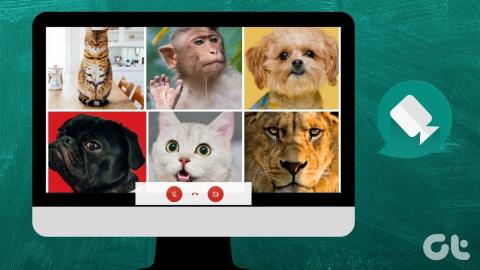
Nếu bạn đã sử dụng ứng dụng Thu phóng cho các cuộc gọi điện video nhóm, hẳn bạn đã thích cách bố trí chế độ xem thư viện của nó . Bố cục thư viện hoặc lưới cho phép bạn xem tới 49 người tham gia cùng lúc trên cùng một màn hình. Những người chuyển đến Google Meet do lo ngại về bảo mật trong Zoom đã băn khoăn về cách sử dụng chế độ xem lưới trong Google Meet. Hãy cùng tìm câu trả lời trong bài viết này.
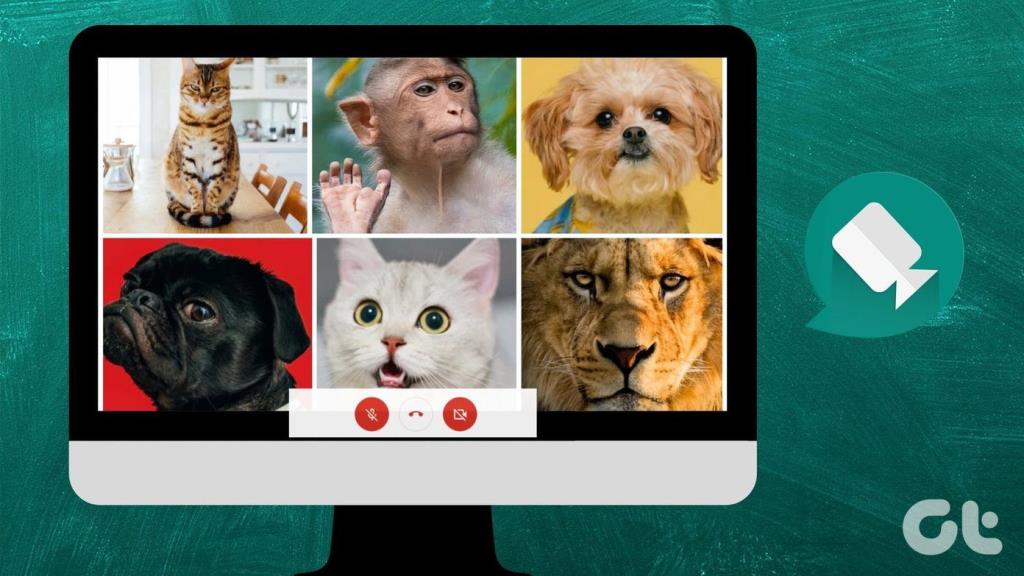
Trước đó, Google Meet chỉ cho phép bạn xem 4 người tham gia. Tuy nhiên, mọi thứ đã thay đổi tốt đẹp vào tháng 4 năm 2020, khi Google giới thiệu hỗ trợ cho tối đa 16 người tham gia trên một màn hình. Nếu bạn muốn xem hơn 16 người tham gia, chúng tôi cũng đã đề cập đến điều đó trong bài đăng này.
Vì vậy, hãy kiểm tra các phương pháp để xem mọi người trong Google Meet trên Windows, Mac, Android, iPhone và iPad.
Cách bật Chế độ xem lưới trong Google Meet trên Web
Có hai phương pháp để xem mọi người trên màn hình Gặp gỡ trên web. Trong phương pháp đầu tiên, chúng tôi sẽ sử dụng sự trợ giúp của cài đặt bố cục gốc và phương pháp thứ hai liên quan đến việc sử dụng tiện ích mở rộng của Chrome. Trong khi Google gọi bố cục là Bố cục xếp gạch, những người khác gọi nó là chế độ xem lưới. Vì vậy, chúng tôi sẽ sử dụng chúng thay thế cho nhau để tránh bất kỳ sự nhầm lẫn nào.
Ngay cả tiện ích mở rộng của Chrome mà chúng tôi sẽ đề xuất sau trong bài đăng này cũng gọi nó là chế độ xem lưới. Chà, chế độ xem lát gạch trông giống như một lưới, phải không?
Phương pháp 1: Sử dụng Bố cục Xếp gạch
Như đã đề cập ở trên, bạn có thể xem tối đa 16 người tham gia cuộc họp trong Google Meet. Để làm được điều đó, bạn cần bật cài đặt Bố cục xếp trong Google Meet.
Dưới đây là cách xem tất cả những người tham gia Google Meet:
Bước 1: Tham gia cuộc họp Google Meet.
Bước 2: Bên trong cuộc họp, nhấp vào biểu tượng ba chấm ở dưới cùng. Chọn Thay đổi bố cục từ menu.
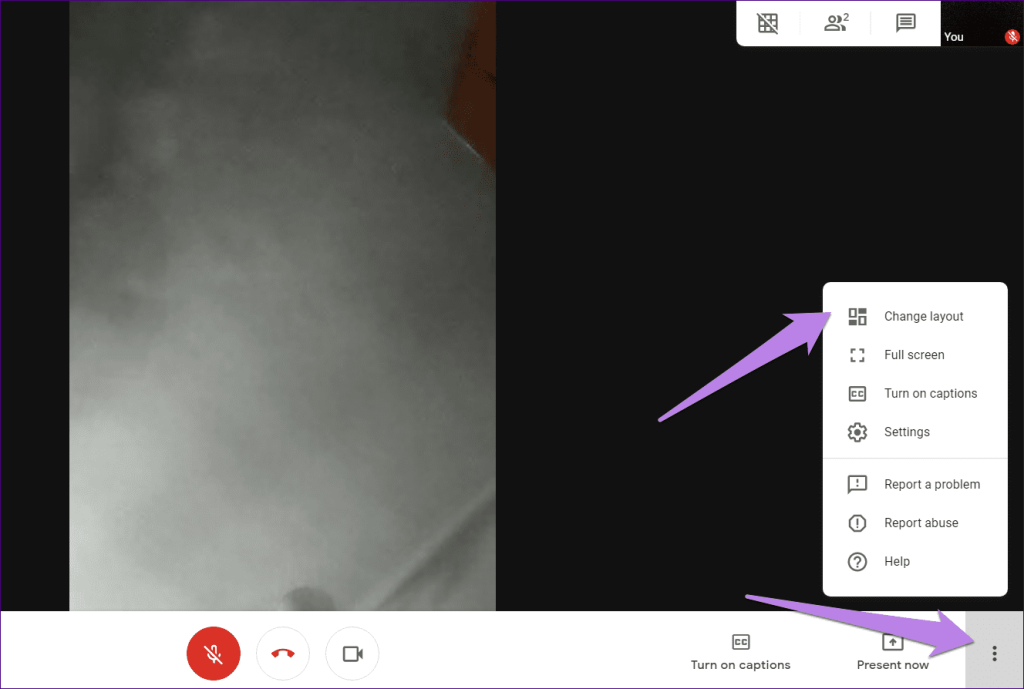
Bước 3: Theo mặc định, dịch vụ chọn Bố cục tự động. Vì vậy, hãy nhấp vào Xếp gạch để xem tối đa 16 người tham gia trên màn hình.
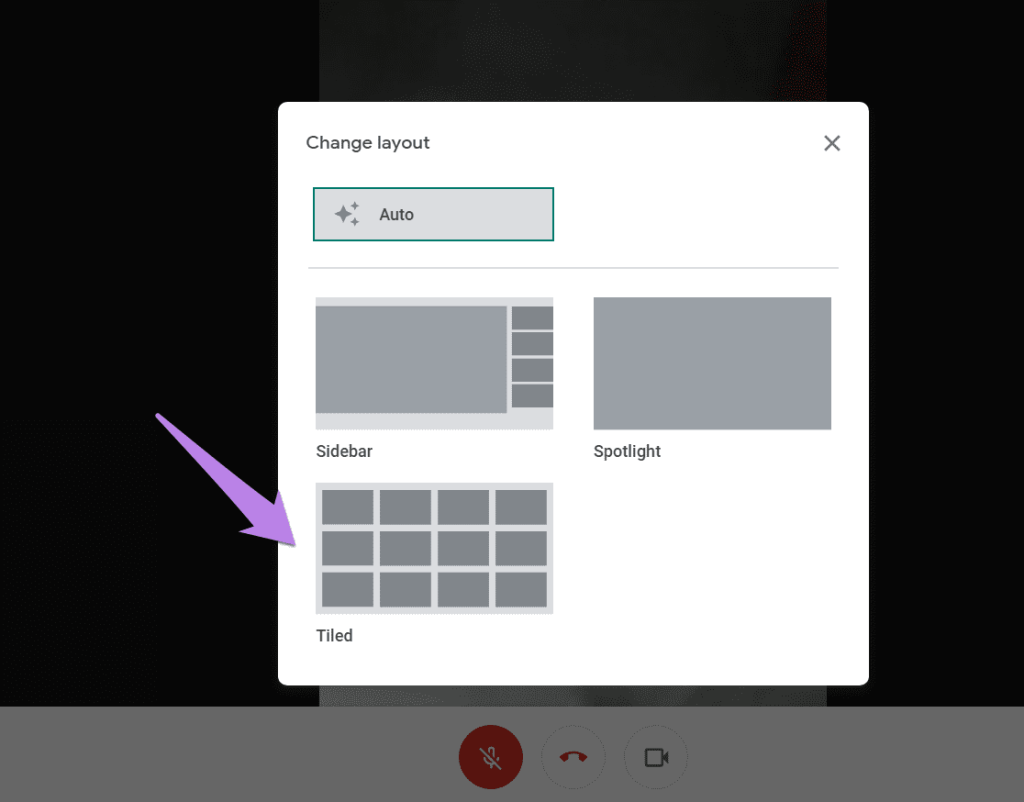
Phương pháp 2: Sử dụng Tiện ích mở rộng Chế độ xem lưới của Google Meet
Phương pháp trên cho phép bạn chỉ xem tối đa 16 người tham gia . Nếu bạn muốn xem nhiều người hơn thế thì sao? Rất may, một tiện ích mở rộng của Chrome đã cứu chúng tôi - Google Meet Grid View. Bạn cần cài đặt tiện ích mở rộng trên máy tính của mình và bật Chế độ xem lưới trong cài đặt tiện ích mở rộng.
Lưu ý: Tiện ích mở rộng sẽ chỉ bật bố cục chế độ xem lưới cho phía bạn và không cho những người tham gia khác. Nếu những người khác muốn có cùng một chế độ xem, họ sẽ phải cài đặt tiện ích mở rộng này. Bạn có thể chia sẻ trang này với họ để giúp họ.
Dưới đây là cách cài đặt và sử dụng tiện ích mở rộng Chế độ xem lưới cho Google Meet.
Bước 1: Mở trang tải xuống của tiện ích mở rộng Chế độ xem lưới từ liên kết được cung cấp bên dưới trong trình duyệt Chrome từ máy tính Windows 10 hoặc máy Mac của bạn.
Tải xuống Google Meet Grid View Extension
Nhấp vào Thêm vào Chrome.
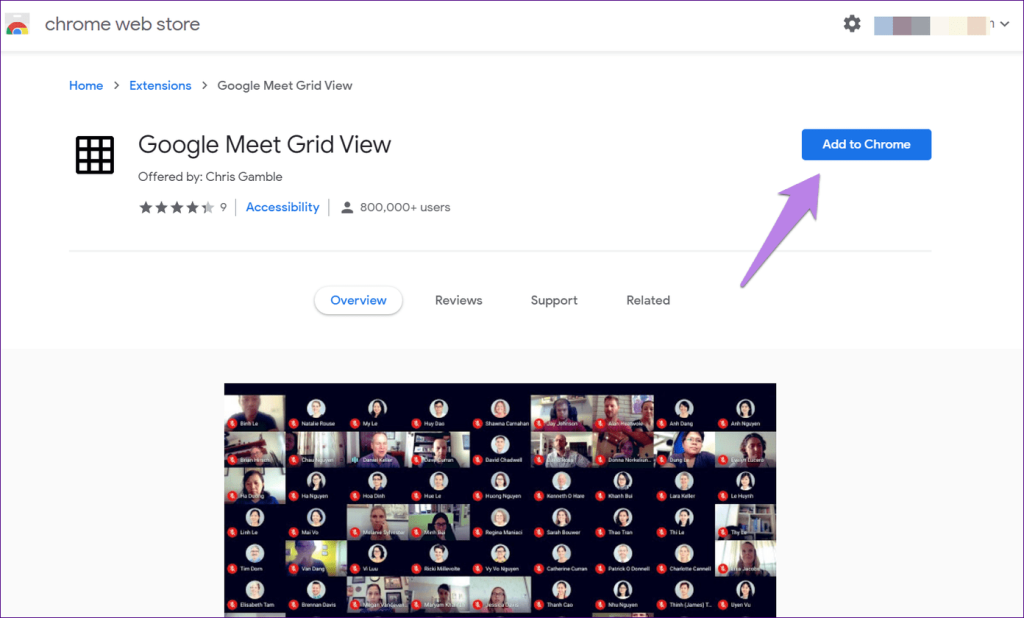
Bước 2: Sau khi cài đặt, bạn sẽ tìm thấy biểu tượng tiện ích mở rộng trong thanh công cụ tiện ích mở rộng ở trên cùng trong Chrome.
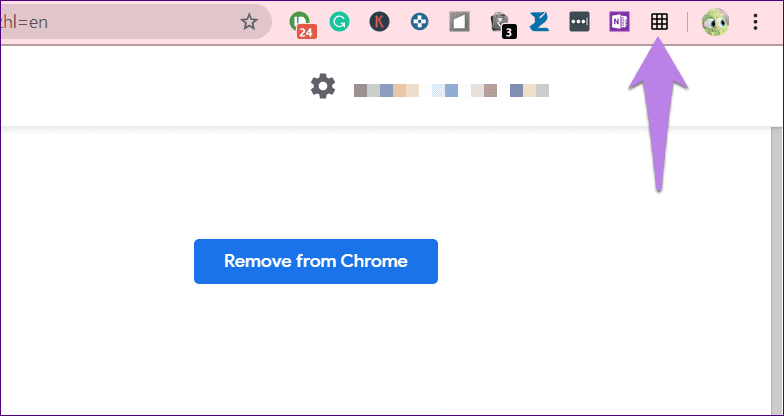
Mẹo: Xem các trình quản lý tiện ích mở rộng tốt nhất cho Chrome .
Bước 3: Bây giờ, hãy mở meet.google.com và tham gia một cuộc họp mới.
Nếu bạn cố gắng sử dụng tiện ích mở rộng cho một cuộc họp đang diễn ra khi bạn cài đặt nó, nó có thể không hoạt động. Bạn sẽ gặp lỗi như Grid View không chạy. Vì vậy, hãy ngắt kết nối cuộc gọi Meet và tham gia lại cuộc gọi.
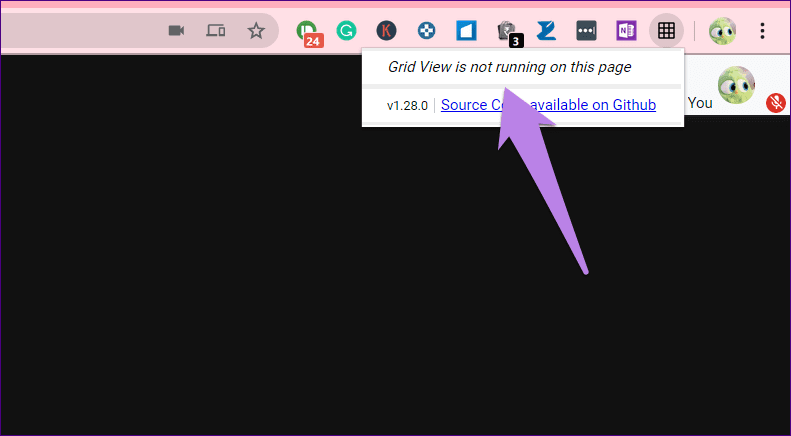
Bước 4: Nhấp vào biểu tượng tiện ích mở rộng Chế độ xem lưới trong cùng tab Chrome nơi bạn đang sử dụng Meet. Sau đó, chọn hộp bên cạnh Bật chế độ xem lưới.
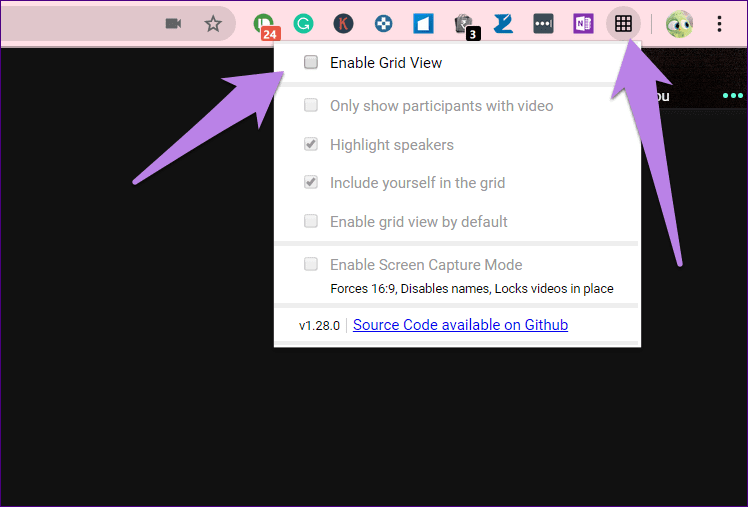
Một số cài đặt sẽ hiển thị ngay bây giờ. Chọn hộp bên cạnh cài đặt bạn muốn bật.
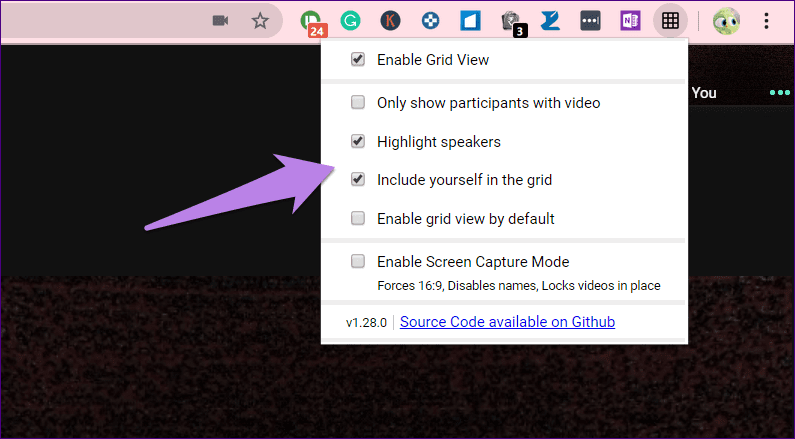
Nếu để ý kỹ, bạn sẽ thấy tiện ích mở rộng cũng đã thêm một nút mới trên cửa sổ Meet. Bạn có thể sử dụng nó để thay đổi cài đặt tiện ích mở rộng và cũng có thể bật hoặc tắt chế độ xem lưới. Nếu biểu tượng có một thanh trên nó, điều đó có nghĩa là chức năng chế độ xem lưới đã bị vô hiệu hóa.
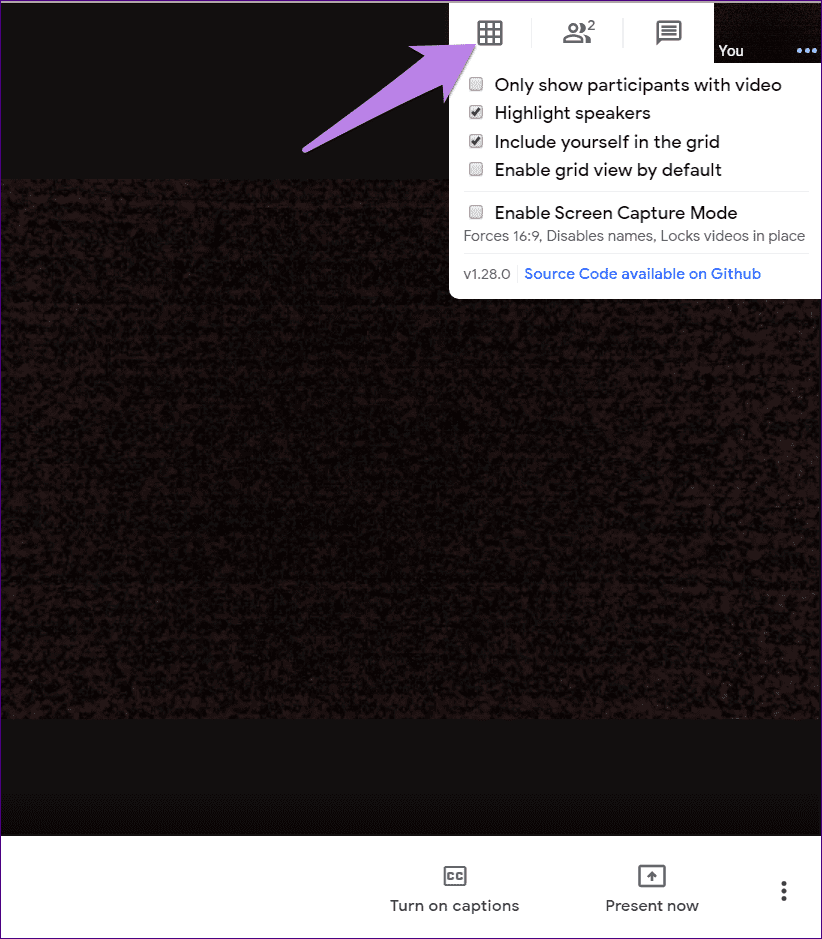
Khắc phục: Tiện ích mở rộng Chế độ xem lưới của Google Meet không hoạt động
Đối với một số người dùng, tiện ích mở rộng không hoạt động như dự kiến. Dưới đây là một số mẹo để sửa chữa nó.
Tham gia lại cuộc họp
Như đã đề cập ở trên, tiện ích mở rộng sẽ không hoạt động sau khi cài đặt nếu bạn đang họp. Bạn cần tham gia lại cuộc họp. Bạn cũng có thể thử làm mới tab Chrome.
Bật tiện ích mở rộng
Bật chế độ xem lưới như được hiển thị trong Bước # 4 ở trên là bắt buộc. Nếu không, tiện ích mở rộng sẽ không hoạt động.
Cập nhật Chrome
Bạn cũng nên thử cập nhật trình duyệt của mình . Điều đó đã khắc phục sự cố cho nhiều người dùng Meet. Để cập nhật Chrome, hãy nhấp vào biểu tượng ba chấm ở trên cùng trong Chrome. Chọn Trợ giúp> Giới thiệu về Chrome.
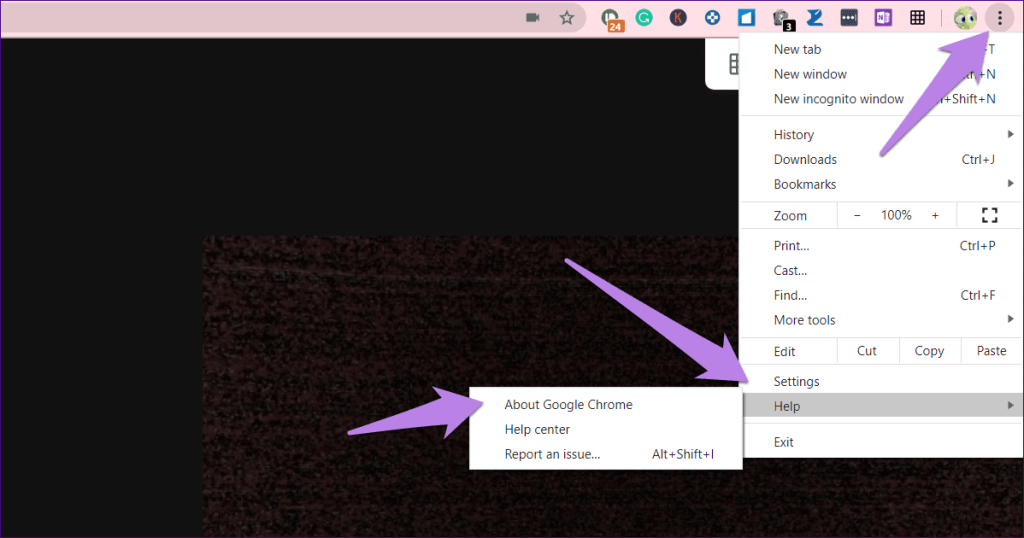
Trình duyệt của bạn sẽ bắt đầu tìm kiếm một bản cập nhật có sẵn. Nếu có sẵn, hãy nhấp vào Khởi chạy lại để cập nhật trình duyệt của bạn.
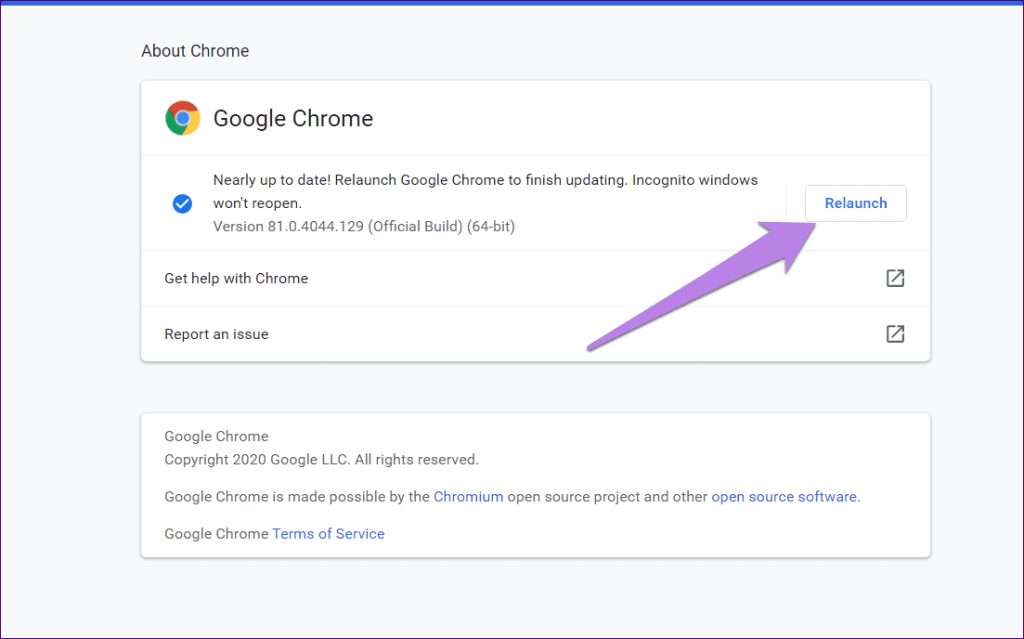
Khởi động lại PC
Lần cuối cùng bạn khởi động lại máy tính của mình là khi nào? Không thể nhớ? Chỉ trích! Khởi động lại hệ thống của bạn ngay bây giờ và sau đó thử sử dụng tiện ích mở rộng như được hiển thị ở trên.
Cách bật Chế độ xem lưới trong Google Meet trên Android, iPhone và iPad
Google không cung cấp bố cục Tiled (hoặc chế độ xem lưới) gốc trên ứng dụng Meet dành cho thiết bị di động. Tương tự, tiện ích mở rộng của Chrome chỉ hoạt động trên máy tính. Vì vậy, làm thế nào để xem tất cả những người tham gia trên điện thoại di động và máy tính bảng?
Có hai phương pháp.
Phương pháp 1: Mở Google Meet trong một trình duyệt
Nếu bạn đồng ý với việc xem tối đa 16 người tham gia trên điện thoại di động của mình, bạn cần bỏ ứng dụng Meet dành cho thiết bị di động và sử dụng ứng dụng này qua trình duyệt. Sau đó, bạn sẽ nhận được tùy chọn để thay đổi bố cục. Chúng tôi sẽ sử dụng sự trợ giúp của chế độ Máy tính để bàn trên trình duyệt di động trong phương pháp này.
Dưới đây là các bước chi tiết:
Bước 1: Khởi chạy trình duyệt hỗ trợ chế độ Máy tính để bàn. Bước này là cần thiết. Nếu không, nếu bạn mở meet.google.com trực tiếp trên điện thoại của mình, bạn sẽ được yêu cầu tải xuống hoặc khởi chạy ứng dụng Google Meet. Chúng tôi không muốn điều đó.
Vì mục đích đơn giản, chúng tôi sẽ sử dụng Chrome trên thiết bị di động. Vì vậy, hãy mở Chrome và nhấn vào biểu tượng dấu ba chấm ở trên cùng. Chọn trang Máy tính để bàn.
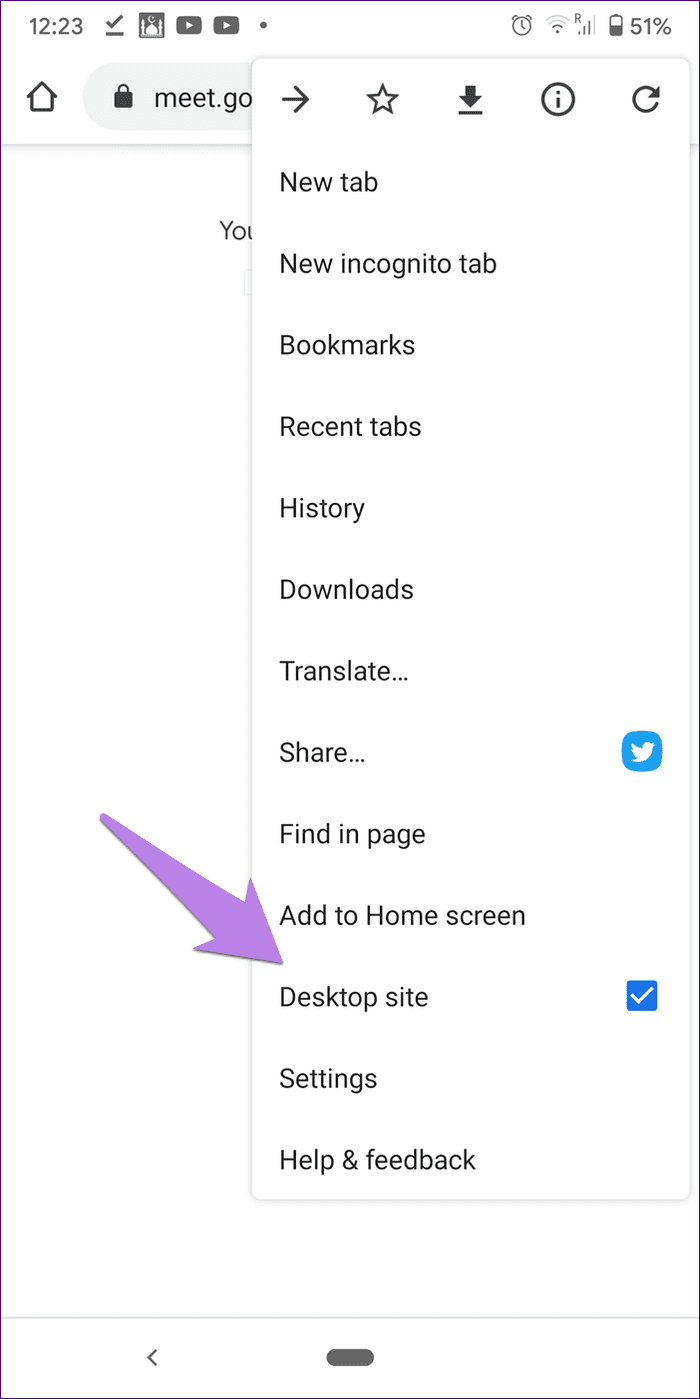
Bước 2: Bây giờ, hãy mở meet.google.com trong đó và tham gia cuộc họp.
Bước 3: Chạm vào biểu tượng ba chấm ở cuối trang Gặp gỡ. Chọn Thay đổi bố cục.
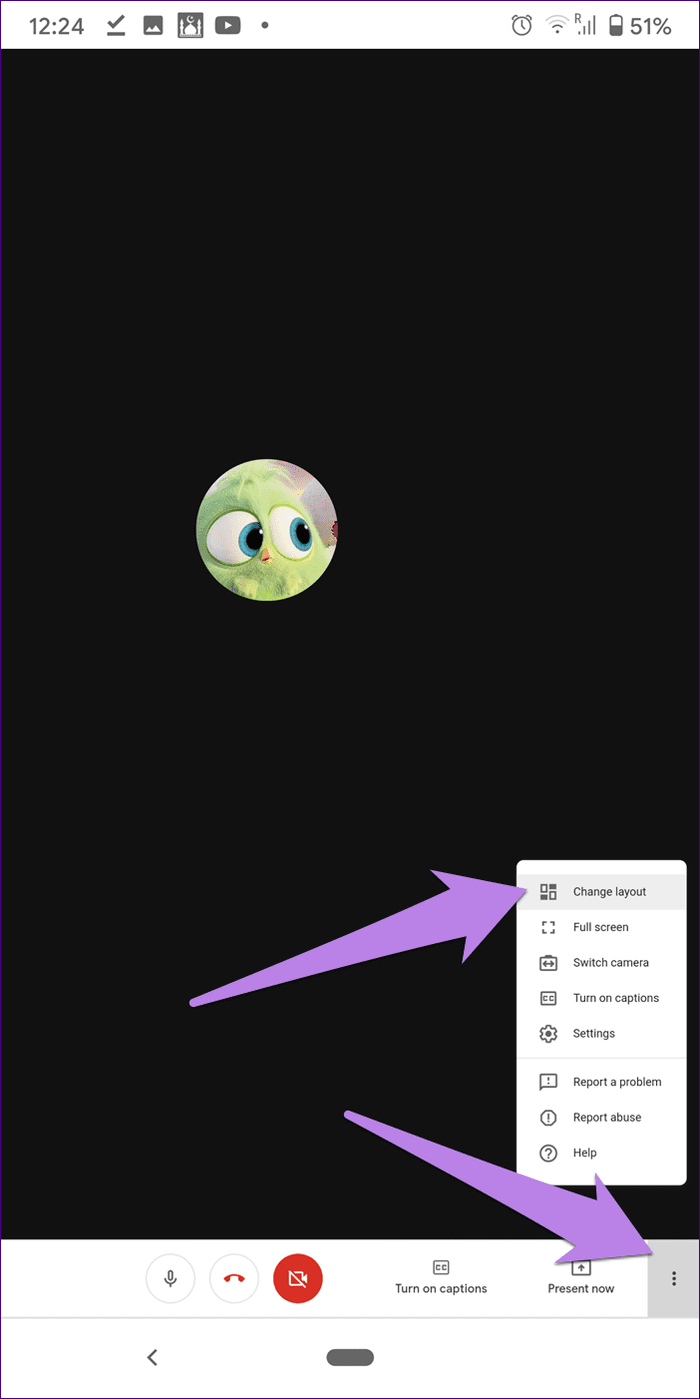
Bước 4: Chọn Tiled từ menu bật lên.
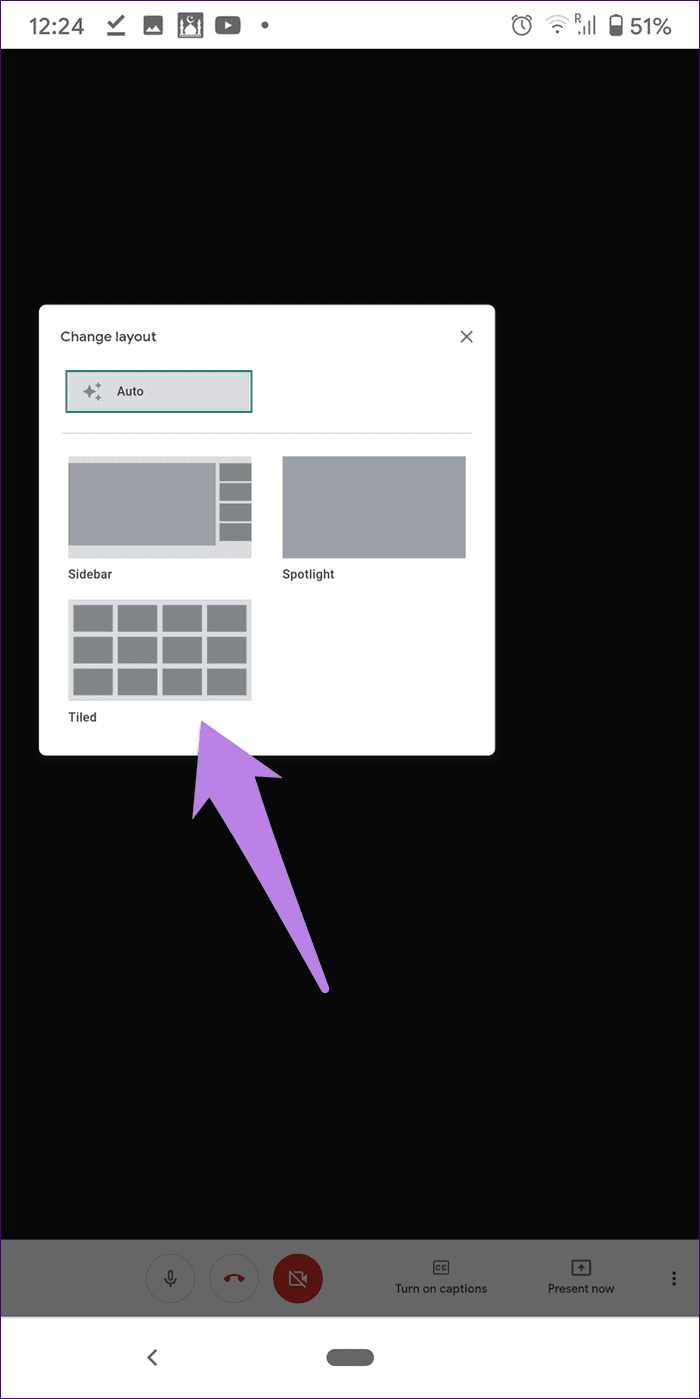
Phương pháp 2: Màn hình trình bày
Chia sẻ màn hình được gọi là Trình bày ngay bây giờ hoặc Trình bày trong Google Meet. Chúng tôi sẽ nhận được sự giúp đỡ của cùng một. Một trong những người tham gia sử dụng máy tính cần bật chế độ xem lưới cho cuộc họp. Họ có thể làm điều đó bằng cách sử dụng tùy chọn gốc hoặc sử dụng tiện ích mở rộng như đã giải thích ở trên. Sau đó, họ sẽ phải trình bày màn hình của họ cho những người khác.
Khi họ chia sẻ màn hình của mình, những người khác cũng sẽ có thể nhìn thấy tất cả những người tham gia. Những người khác có thể trên điện thoại di động hoặc trên máy tính.
Để chia sẻ màn hình từ web, hãy nhấp vào nút Trình bày ngay hiện có ở dưới cùng trong cuộc họp Google Meet. Chọn 'tab Chrome'. Sau đó, chọn tab Google Meet từ danh sách.
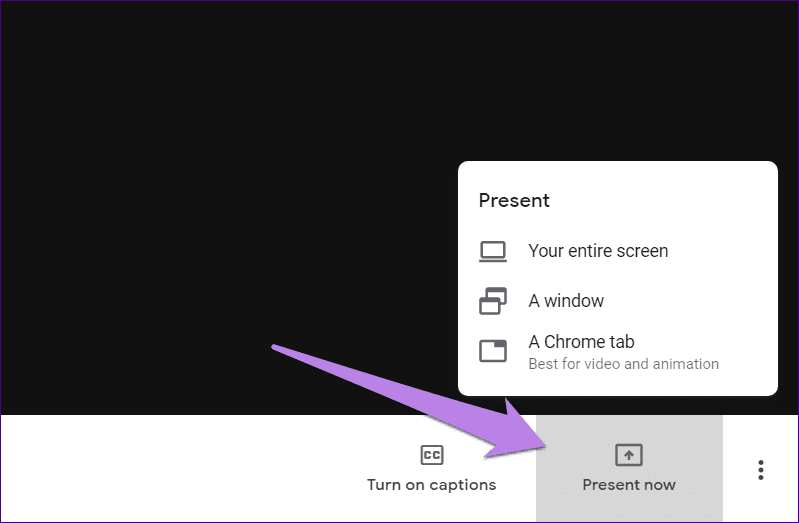
Mẹo: Xem các mẹo và thủ thuật thú vị để quản lý và sử dụng các tab Chrome .
Google Meet so với Zoom
Với sự phổ biến ngày càng tăng của Google Meet , Google đã đủ nhanh để tăng giới hạn người tham gia từ 4 lên 16 trong chế độ xem Tiled. Chúng tôi hy vọng họ cho phép nhiều người tham gia hơn như có sẵn trong ứng dụng Zoom. Sau đó, bạn sẽ không phải sử dụng tiện ích mở rộng. Trong khi đó, hãy kiểm tra xem Zoom và Google Meet khác nhau như thế nào .
Tiếp theo: Google Meet là một giải pháp thay thế tốt cho Zoom. Kiểm tra các lựa chọn thay thế hội nghị truyền hình khác để Thu phóng từ liên kết tiếp theo.
Nếu bạn không thể tắt các tìm kiếm thịnh hành trên Google Chrome, hãy thử các phương pháp như xóa bộ nhớ cache, chặn cookie và cập nhật trình duyệt.
Dưới đây là cách bạn có thể tận dụng tối đa Microsoft Rewards trên Windows, Xbox, Mobile, mua sắm, v.v.
Nếu bạn không thể dán dữ liệu tổ chức của mình vào một ứng dụng nhất định, hãy lưu tệp có vấn đề và thử dán lại dữ liệu của bạn.
Hướng dẫn chi tiết cách xóa nền khỏi tệp PDF bằng các công cụ trực tuyến và ngoại tuyến. Tối ưu hóa tài liệu PDF của bạn với các phương pháp đơn giản và hiệu quả.
Hướng dẫn chi tiết về cách bật tab dọc trong Microsoft Edge, giúp bạn duyệt web nhanh hơn và hiệu quả hơn.
Bing không chỉ đơn thuần là lựa chọn thay thế Google, mà còn có nhiều tính năng độc đáo. Dưới đây là 8 mẹo hữu ích để tìm kiếm hiệu quả hơn trên Bing.
Khám phá cách đồng bộ hóa cài đặt Windows 10 của bạn trên tất cả các thiết bị với tài khoản Microsoft để tối ưu hóa trải nghiệm người dùng.
Đang sử dụng máy chủ của công ty từ nhiều địa điểm mà bạn quan tâm trong thời gian này. Tìm hiểu cách truy cập máy chủ của công ty từ các vị trí khác nhau một cách an toàn trong bài viết này.
Blog này sẽ giúp người dùng tải xuống, cài đặt và cập nhật driver Logitech G510 để đảm bảo có thể sử dụng đầy đủ các tính năng của Bàn phím Logitech này.
Bạn có vô tình nhấp vào nút tin cậy trong cửa sổ bật lên sau khi kết nối iPhone với máy tính không? Bạn có muốn không tin tưởng vào máy tính đó không? Sau đó, chỉ cần xem qua bài viết để tìm hiểu cách không tin cậy các máy tính mà trước đây bạn đã kết nối với iPhone của mình.







